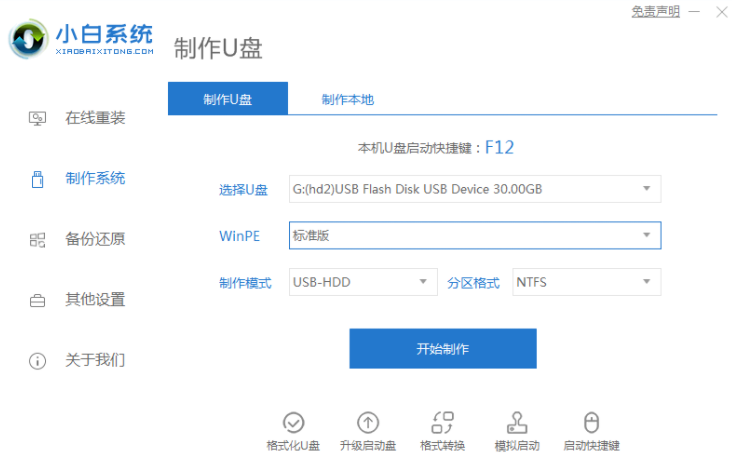
当使用的windows10专业版系统出现故障问题需要重装修复时,我们可以通过u盘重装win10实现.那么具体如何重装系统呢?下面给大家演示一个简单的u盘重装windows10专业版系统教程.
1.我们准备了一个8g以上的空u盘,插入u盘,下载并点击打开小白键重装系统软件,点击制作系统,再选择我们想要的win10系统,再点击开始制作。
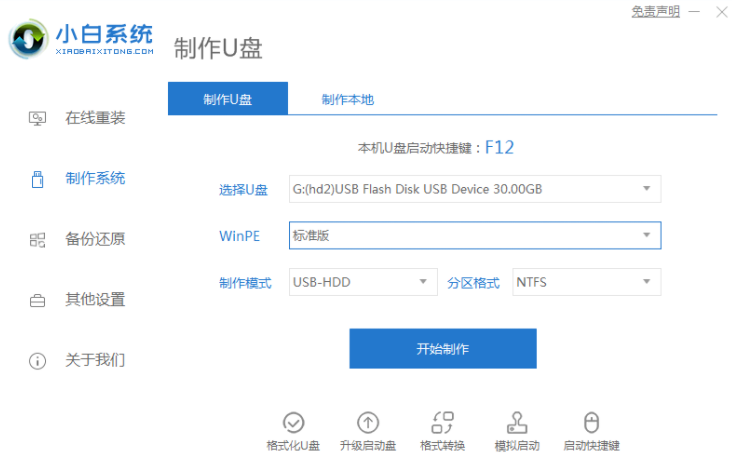
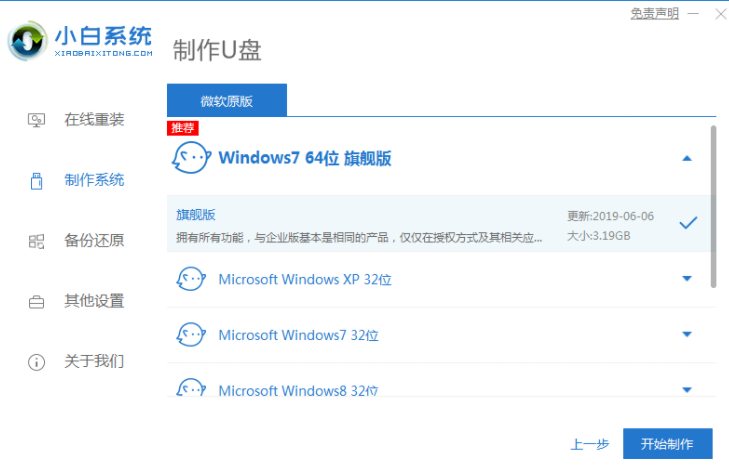
2.等待制作完成,查看热键拔出u盘。
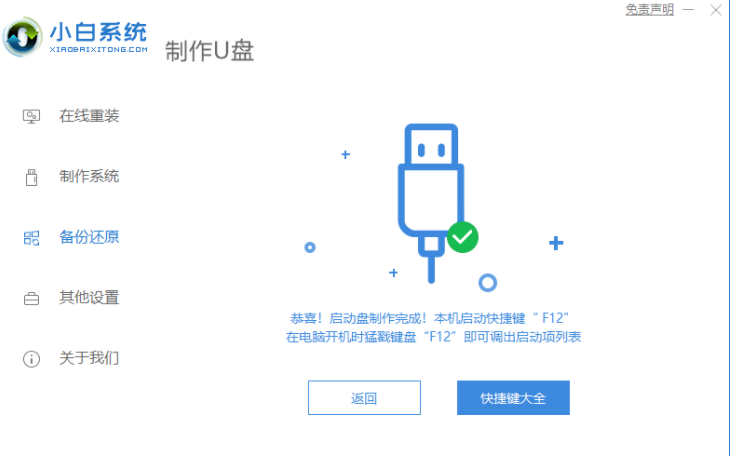
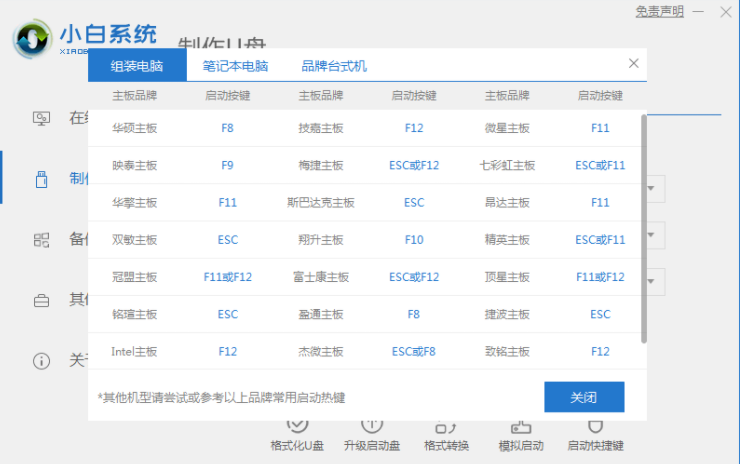
3.把u盘插入我们希望重新装入系统的计算机,选择u盘引导,然后进入pe系统。
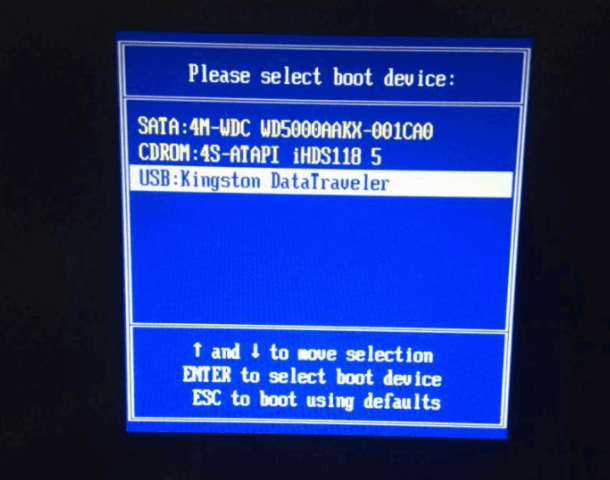
4.进入pe系统后,小白机工具会自动帮助我们重新安装到系统中,我们不需要任何操作。
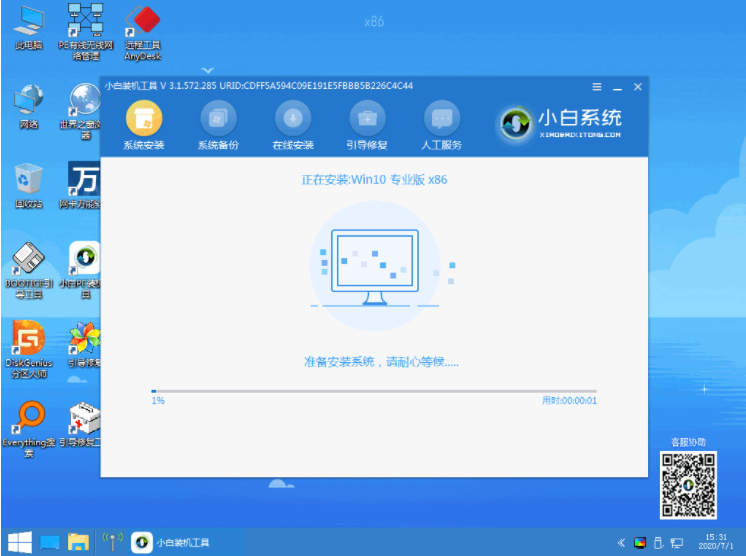
5.当安装结束提示重启电脑的时候,在拔下u盘之后,请点击立即重新启动。
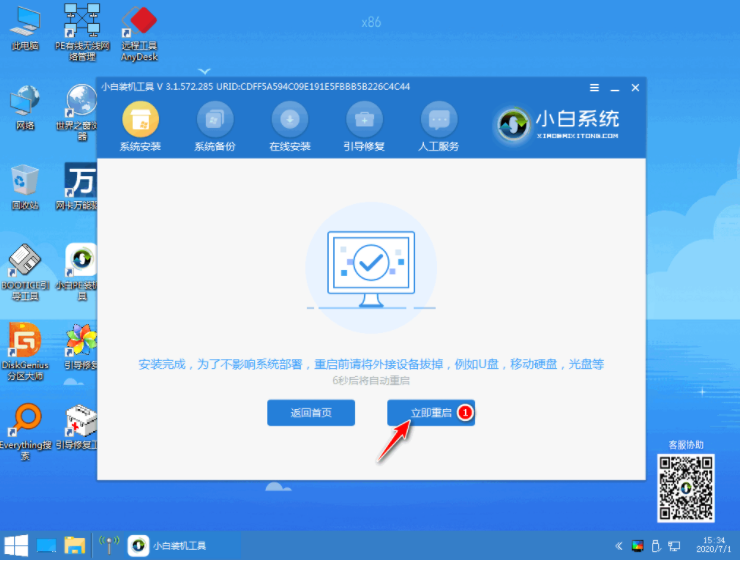
6.多次重新启动后进入系统说明我们的win10系统重装完毕了!
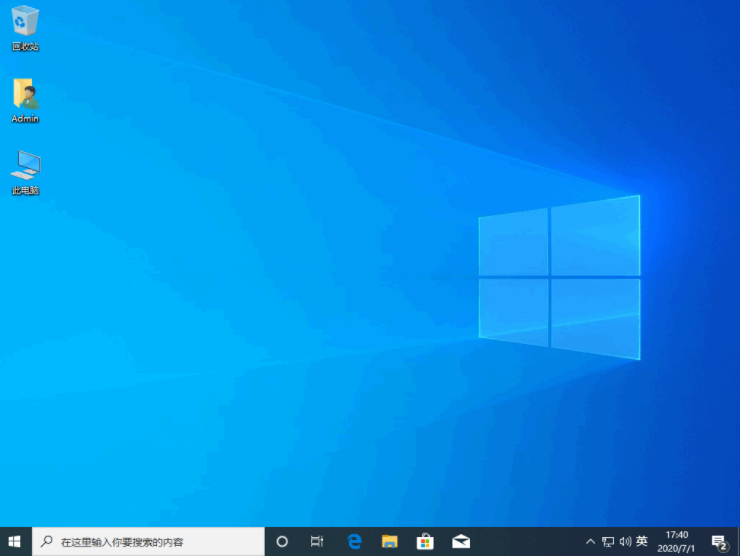
以上就是u盘重装windows10专业版系统教程,希望能帮助到大家。




